如何实现CAD三维图的着色打印?
如何实现CAD三维图的着色打印?
问题描述:
在CAD软件中,三维模型的着色打印能够提供更加直观和专业的视觉效果。然而,如果打印设置不当,可能会导致打印出的图纸仅显示线框,而无法呈现预期的着色效果。那我们在ZWCAD中怎么打印三维模型的着色效果呢?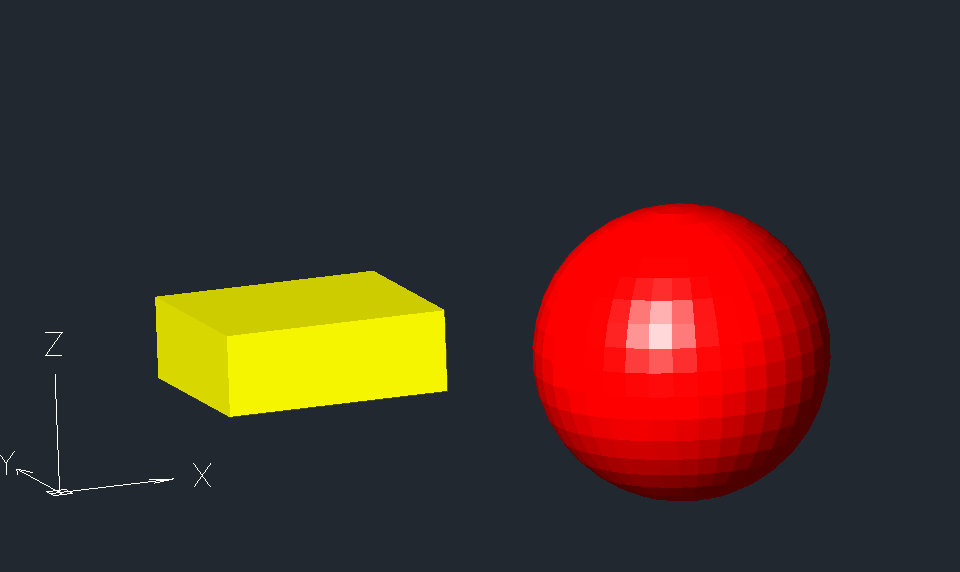
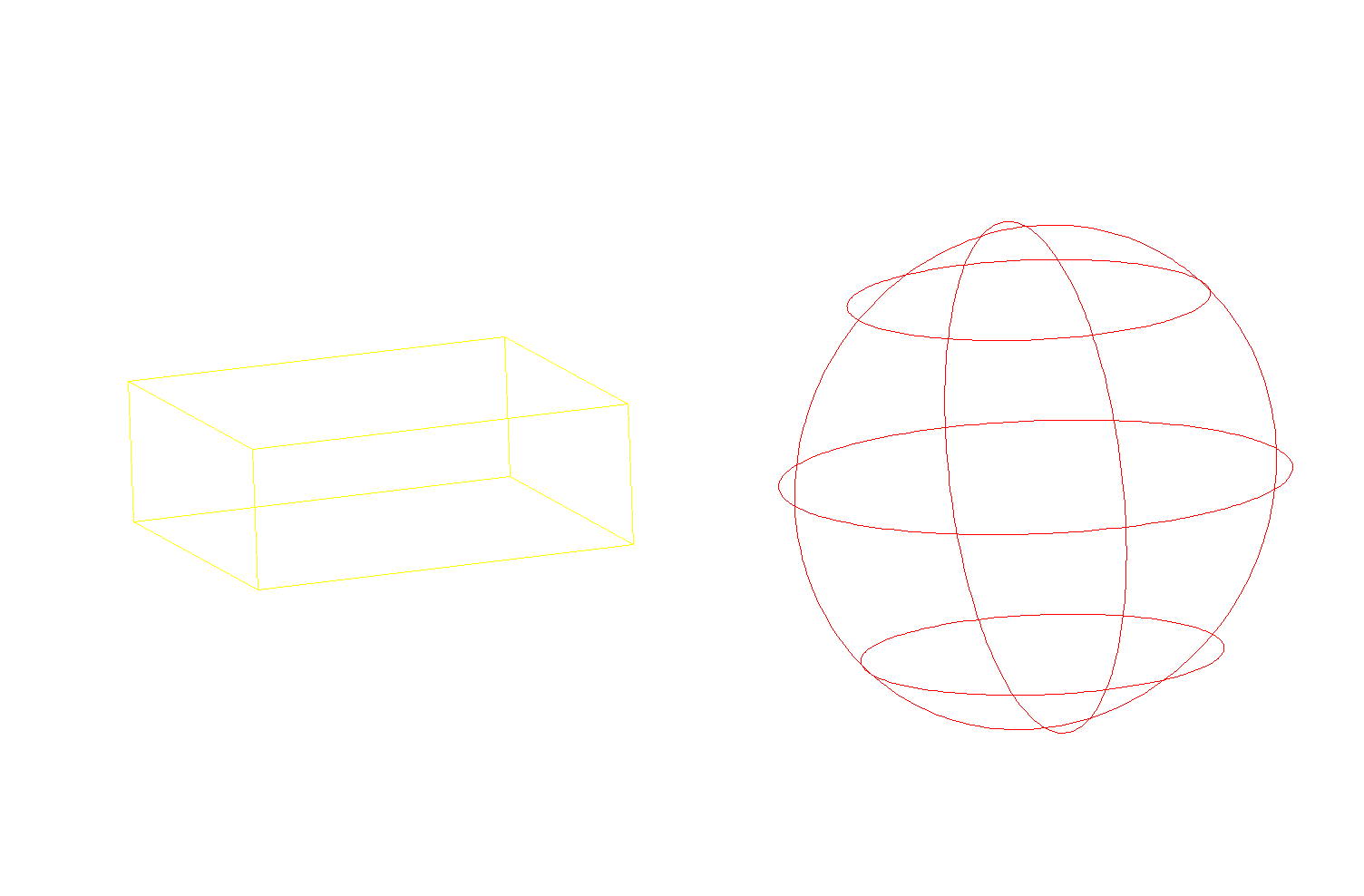
步骤指引:
1. 准备三维模型:首先,打开ZWCAD中的三维模型,并确保它已经在模型空间中应用了所需的着色样式。
2. 访问打印选项:在CAD界面的菜单栏中,选择【文件】>【打印】选项,或使用快捷命令【PLOT】打开打印对话框。
3. 基本打印设置:在打印对话框中,进行常规的打印设置,包括选择打印机、设置打印比例、布局、方向等。
4. 着色视口选项:在打印设置中,找到【着色视口选项】或类似的设置项。这是确保打印输出着色效果的关键步骤。
5. 选择打印样式:在【着色视口选项】中,选择【按显示】选项,这样打印输出将根据模型的当前显示样式进行打印。避免选择“线框”或其他可能不显示着色的选项。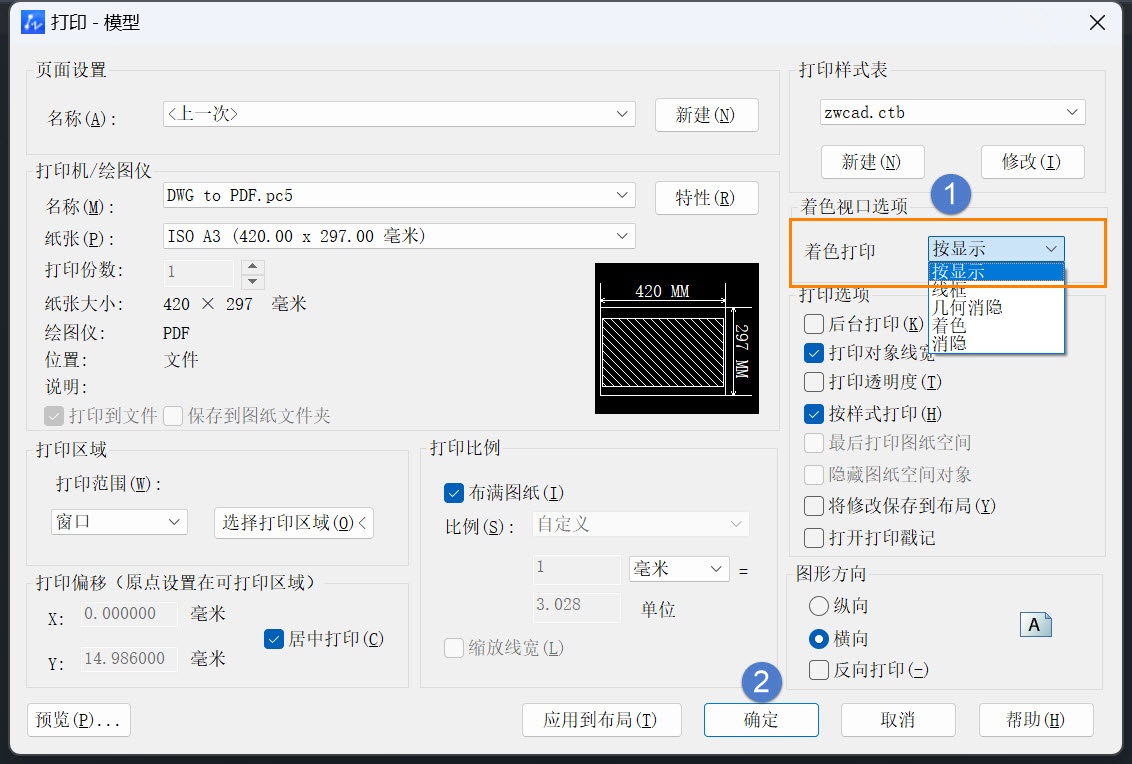
6. 预览和调整:使用打印预览功能检查三维模型的着色效果,确保在打印预览中模型显示正确。
7. 开始打印:确认预览中的着色效果无误后,点击【打印】按钮。打印完成后,检查打印出的图纸,确保三维模型的着色效果得到了正确呈现。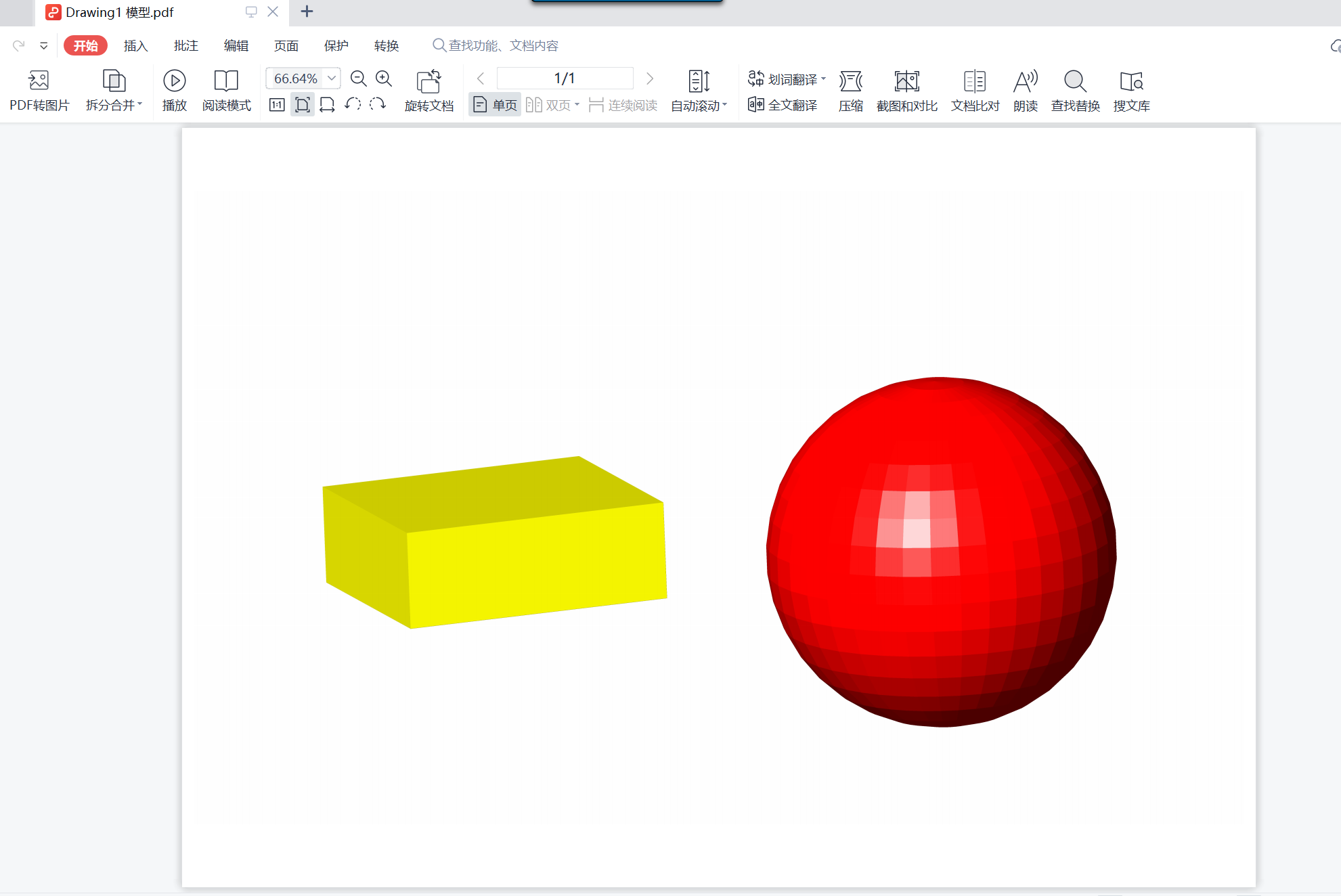
通过以上步骤,您可以在ZWCAD中实现三维模型的着色打印,避免仅打印线框的问题。正确的打印设置对于保持设计意图和提高图纸专业性至关重要。以上就是本篇文章的全部内容,感谢您的阅读和支持!
推荐阅读:CAD正版软件



























